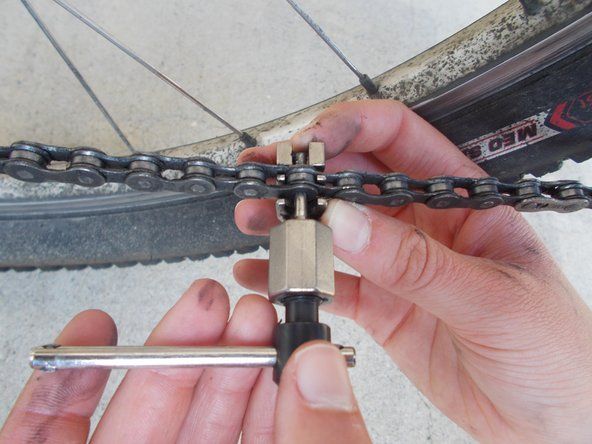記事: チャーリーソレル @mistercharlie
記事のURLをコピーする
共有Appleの電話やタブレットは、一般的にバックアップが簡単です。セットアップが完了すると、毎晩Appleのサーバーに接続し、iCloudアカウントに十分なスペースがある場合はバックアップします。
しかし、バックアップをローカルに保持したい場合はどうでしょうか。または、すべてを削除して復元するのではなく、バックアップで1つのデータを見つけるだけで済みますか?あるいは、iCloudのスペースが足りなくても、自動バックアップが必要なのに、スペースが足りない(そしてそれ以上の費用をかけたくない)場合はどうでしょうか。
次に読んでください!私たちは皆のための解決策を持っています。
Appleのやり方:iCloudとiTunes
予防策として、iPhoneまたはiPad全体をバックアップする最も簡単な方法は、iCloudバックアップをオンにすることです。デバイスを手に取り、設定アプリを開き、上部にあるバナー(名前が表示されているバナー)をタップしてから、iCloudをタップします。このiCloud画面で、iCloudバックアップまで下にスクロールします。まだ有効になっていない場合は、オンにします。
これ以降、電源に接続すると、デバイスは1日に1回バックアップされます。あなたが一晩あなたのiPhoneを充電するならば、これはおそらくそれが起こるであろう時です。 iCloudバックアップは簡単、自動、そして簡単に復元できます。新しいiPhoneを入手した場合(ただし すぐに !)、初期セットアップの実行中にバックアップから復元できます。復元後、新しいiPhoneは、壁紙に至るまで、古いiPhoneとほとんど同じになります。

macOSCatalinaでiPhoneを同期します。画像クレジットApple
デバイスのiTunesバックアップは同様の機能を提供しますが、データはマシンにローカルに保存されます。 macOS Catalinaを実行している場合、バックアップはFinderを介して管理されますが、エクスペリエンスはほとんど同じです。 iTunesのバックアップは、ワイヤレスまたはUSB経由で実行できます。また、iTunesのバックアップから復元することもできます。大きな違いは、バックアップを実行するためにコンピューターが必要なことです。 iCloudを使用すると、Wi-Fiに接続している限り、バックアップはどこでも機能します。 iTunes / Finderバックアップでは、復元するにはMacまたはPCに接続する必要があります。
なぜどちらかを選択するのですか? iCloudの方が便利ですが、安全性は低くなります。 iCloudバックアップは暗号化されています 輸送中とAppleのサーバーの両方 。ただし、Apple キーを保持します 、したがって、バックアップを法執行機関に引き渡す可能性がありますが、自分のコンピュータはあなたによって制御されます。もう1つの大きな考慮事項は、ストレージスペースです。バックアップはそれの多くを占める可能性があり、無料のiCloudプランに付属している5GBのストレージは、1台の小さなiPhoneをはるかに超えてバックアップするには十分ではありません。また、0.99ドルの50GBプランははるかに優れています。特に家族と共有したり、iCloud写真で埋めたりできるので、月額10ドルの2TBプランを取得することをお勧めします。この秋、あなたもサインアップできるようになります Apple One 、AppleTV、Apple Arcade、AppleMusicなどに加えてiCloudストレージを含むオールインワンバンドル。これらのプランの料金は、50 GB、200 GB、および2 TBで15ドル、20ドル、および30ドルです。最も高価なプランにはAppleNews +も含まれています。つまり、発売時にそのプランを購入できるのは米国、英国、カナダ、オーストラリアのみです。
iPhone4の電源ボタンを修正する方法
一方、ローカルバックアップは、ハードドライブ/ SSDのサイズによってのみ制限され、いつでも外付けドライブにバックアップすることもできます。ローカルのiTunesルートを使用する場合は、次の1つのことを行ってください。iTunesで、バックアップを暗号化するためのチェックボックスを必ずオンにしてください。これは安全であるだけでなく、それがないと、パスワードはバックアップされません。つまり、バックアップから復元する場合は、すべてのアプリのパスワードを手動で入力する必要があります。
あなた自身の方法:iMazing
Apple Wayの重大なハンディキャップの1つは、どちらかまたは両方であるということです。 iTunesまたはiCloudの両方にバックアップすることはできません。 iMazingは、iPhoneがiCloudにバックアップしている間に、Wi-Fi経由でiPhone / iPadをローカルにバックアップできるサードパーティのアプリです。さらに、iMazingを使用すると、これらのバックアップを参照できます。個々のiMessageを検索するには、iBooksライブラリから1つのタイトルを取得し、ダウンロードしたPDFを1つ見つけます。 iMazingはMacとWindowsで利用できます 、および40ドルの費用がかかります( いくつかの制限付きの無料トライアル )。
iMazingは単なるバックアップ以上の方法でパックし、その危険な響きの名前にもかかわらず、非常に重要なツールです。写真を転送したり、着信音を転送したり(まだそのようなことをしている場合)、WhatsAppチャットを操作したり、ファイルシステムを閲覧したりすることもできます。ただし、バックアップをより細かく制御したいだけの場合は、それでも問題ありません。iTunesよりも機能が優れているため、私も使用しています。

iMazingはMacとWindowsで動作します。画像クレジットiMazing
バックアップにiMazingを使用するのは簡単です。ラップトップまたはデスクトップにインストールし、iPhoneまたはiPadを接続して、指示に従うだけです。その後、必要に応じて、Wi-Fi経由でもバックアップを自動的に実行できます。 iMazingの最も優れた機能は、デバイスの増分タイムマシンスタイルのバックアップを保存できることです。 iOSバックアップの以前のバージョンの多くを参照し、これらのバージョンのいずれかを復元できます。また、変更を追跡しているため、複数の巨大なバックアップを保存するのではなく、標準のiTunesのものよりもそれほど大きくない1つの集約バックアップだけを保存します。最大1か月分のバックアップを保持し、それらのいずれかにアクセスできます。
iCloudを介した小規模なバックアップ
iCloudのみのバックアップに固執したいが、スペースを節約するためにそれらを最小限に抑えたい場合はどうなりますか?ここで考慮すべきことが2つあります。 1つは、iCloudがデバイス上のすべてをバックアップするわけではないということです。もう1つは、個々のアプリのバックアップを無効にすることで、物事を微調整できることです。
まず、何がバックアップされますか? Appleにはすべての詳細が記載されたサポートドキュメントがありますが、要点はアプリのデータとデバイスの設定のみがバックアップされるということです。つまり、Pages、Ulysses、またはTo Doアプリなどの内部のすべてのドキュメントが、それらのアプリの設定と同様に保存されます。アプリ自体はバックアップされません。これは、復元を行うとアプリがApp Storeから直接再ダウンロードされるためです(新しいバージョンが利用できる可能性があるため、良いことです)。
iCloudでメッセージを使用して同期している場合を除き、iMessageはバックアップされます。同期する場合は、バックアップする必要はありません。同上写真。 iCloudフォトライブラリを使用している場合、写真はすでにクラウドに存在しており、再度バックアップされることはありません。また、音楽購入の詳細はバックアップされていますが、実際の曲はバックアップされていません。等々。原則として、すでにクラウドにある場合はバックアップされません。

iOSバックアップからアプリを除外します。
これによりバックアップサイズが削減されますが、より詳細な制御が必要な場合は、個々のアプリがバックアップされないようにすることができます。たとえば、AmazonのPrime Videoに、ダウンロードしたすべての番組や映画をいつでも簡単に再取得できる場合にバックアップさせても意味がありません。
に アプリを除外する iCloudバックアップから、設定アプリをもう一度開き、次の手順を実行します。
デバイスの所有者がこのデバイスの開発者モードを無効にしました
- あなたの名前が書かれたバナーをタップします
- iCloudをタップします
- [ストレージの管理]をタップします
- メインリストの[バックアップ]をタップします
- 管理するデバイスの名前をタップします
はい、これはとてつもなくよく隠された設定ページです。私は以前に何度もそれを使用しました、そしてそれでも私はそれをグーグルしなければなりませんでした。
画面が読み込まれるのを待ちます。その後、アプリのリストを確認し、それぞれの横にあるスイッチを使用して、バックアップのオンとオフを切り替えることができます。このリストには、各アプリがバックアップに追加しているデータの量が表示されるため、最大のデータをすばやくトリミングできます。
バックアップ戦略の構築
私はiCloudにそのことを任せるのが好きです。なぜなら、それはとても簡単で、自動化されていて、とてもよく統合されているからです。これは明らかに、Appleがあなたに使用することを好むオプションです。しかし、私はローカルのiMazingバックアップも保持しています。 iTunesは完全な機能を備えておらず、iMazingよりも使いにくいので、バックアップやiPhoneの管理には使用しません。また、前述したように、iTunesではiCloudバックアップの保持と同時にローカルバックアップを実行することはできません。また、iMazingを使用すると、以前のバックアップから個々のアイテムを取得できるため、郵便局に並んでいるときに、郵送先住所が記載された1つのメッセージを見つけるためだけに電話全体を復元する必要はありません。
ただし、何をするにしても、必ずバックアップしてください。これ以上のiCloudストレージにお金をかけたくないかもしれませんが、iPhoneとその上にあったすべての写真を紛失した場合は、AppleまたはiMazingのどちらにでも、すべてを安全に保つために数ドルを支払ったほうがいいでしょう。クラウドで。
 テックニュース
テックニュース iPad7の分解
 修理ガイド
修理ガイド iPhone、iPad、およびiPodの修理に関する無許可のガイド
 テックニュース
テックニュース